wps2019怎么设置打印幻灯片时同时打印边框
1、在电脑上打开WPS2019,击左上角的文件菜单。

2、然后在打开的下拉菜单中,点击选项按钮。

3、接下来在打开的WPS2019选项窗口,点击打印的菜单项。

4、在右侧窗口找到,并选中使用下列单一设置选项。

5、在打开的设置项中找到幻灯片加框的设置项。

6、勾选该设置项目前面的复选框,最后点击确定按钮即可。
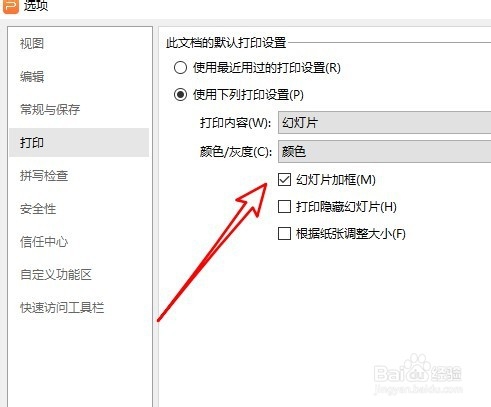
7、这样我们在打印幻灯片的时候,就会自动的添加边框。

8、总结:
1、在电脑上打开WPS2019,击左上角的文件菜单。
2、然后再打开到下拉菜单中,点击选项按钮。
3、接下来在打开的WPS2019选项窗口,点击打印的菜单项。
4、在右侧窗口找到,并选中使用下列单一设置选项。
5、打开的设置项中找到幻灯片加框的设置项。
6、勾选该设置项目前面的复选框,最后点击确定按钮即可。
7、这样我们在打印幻灯片的时候,就会自动的添加边框。
声明:本网站引用、摘录或转载内容仅供网站访问者交流或参考,不代表本站立场,如存在版权或非法内容,请联系站长删除,联系邮箱:site.kefu@qq.com。
阅读量:27
阅读量:180
阅读量:65
阅读量:72
阅读量:32